
Dnest(文件暫存工具)
v0.9.7 綠色版- 介紹說明
- 下載地址
- 精品推薦
- 相關軟件
- 網友評論
Dnest提供文件管理功能,可以將您的文件和程序暫存到主程序界面,暫存到主程序的內容都是可以正常使用的,例如添加一個程序到主界面,以后需要使用該軟件就直接雙擊圖標啟動,為用戶快速啟動軟件、快速找到文件提供幫助,如果經常使用電腦辦公可能會下載不同的軟件使用,可能會創建很多文件夾以及編輯很多文件內容,導致自己常用的資源全部集中到桌面或者是C盤D盤下,查詢文件不是很方便,您可以借助Dnest軟件將經常使用的程序、文件夾、文件全部拖動到主程序界面,這樣就可以在主程序界面快速打開您的資源了!
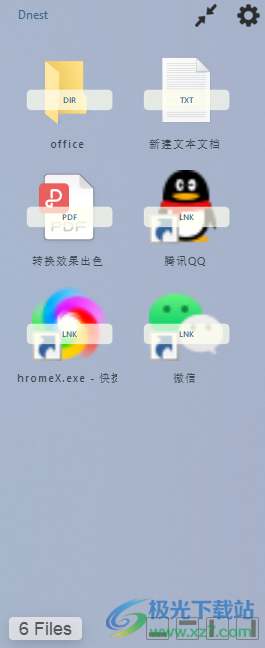
軟件功能
基本界面:文件以路徑索引形式暫存軟件,不會造成文件丟失或生成文件緩存
程序沒有任務欄圖標,退出需要通過程序托盤
鼠標右鍵! 推拽文件進入軟件
刪除按鈕:從軟件移除文件 ;定位按鈕:打開文件所在位置并定位 ;鎖定按鈕:默認拖拽出軟件自動刪除文件,此按鈕可以設置拖拽后依然保存
雙擊文件會使用默認程序打開文件文件,通過懸停選擇文件,懸停 1s 會顯示文件路徑和大小
選擇文件時按下空格可以預覽文件內容 (需安裝 seer / QuickLook , 程序默認支持圖片、TXT、CSV、Json 的預覽)
對于多文件拖拽,默認以集合形式放置,點擊文件圖標可以預覽內容,點擊解包按鈕可以切換為單文件形式呈現
框選多個文件可以編組
軟件特色
1、Dnest提供快捷桌面功能,可以將常用的軟件拖動到Dnest
2、Dnest界面可以調整顯示位置,可以在屏幕上側、下側、左側、右側
3、支持拖動顯示,從桌面或者文件夾拖動任意內容到Dnest
4、每個文件、程序都是可以快速打開保存位置的
5、更方便管理常用的資源,避免長時間在桌面、在C盤D盤查找資源
使用方法
1、打開Dnest就可以添加資源到主界面,您可以在底部切換顯示位置
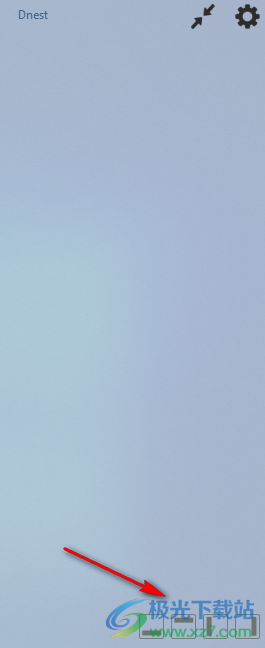
2、如圖所示,可以將文件夾、軟件、文本文檔等內容拖動到Dnest
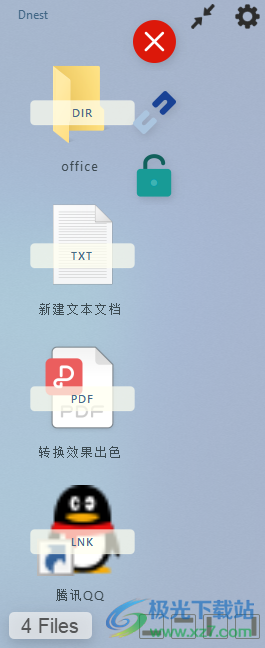
3、設置界面,可以手動調整界面大小,設置項目大小,設置鼠標靈敏度
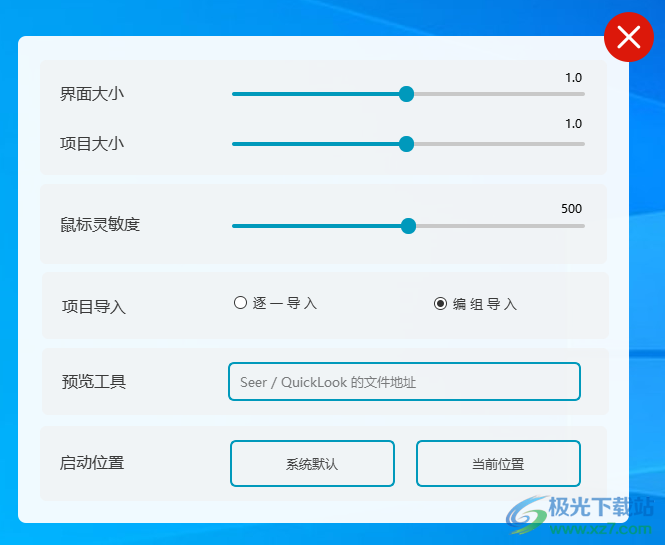
4、添加的資源可以拖動排序,自己常用的文件就可以添加到Dnest保存,雙擊就可以打開程序
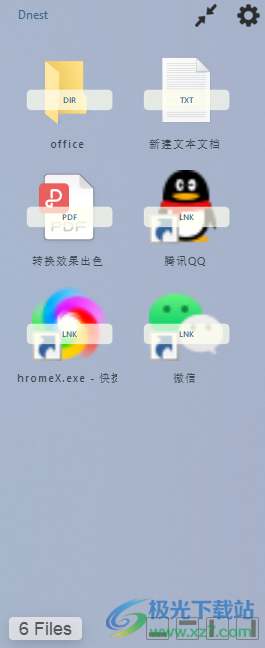
5、右鍵點擊可以定位文件,如果需要知道軟件、文件保存在哪里就點擊定位
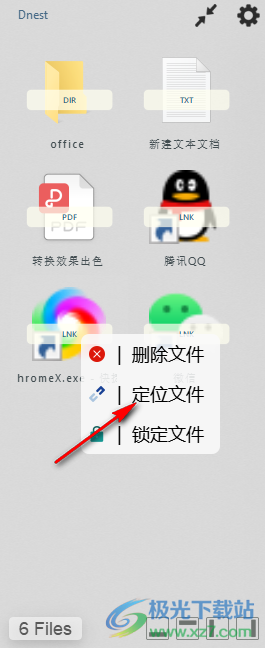
6、點擊定位以后就可以顯示快捷方式保存在哪里,右鍵就可以打開所在位置

7、軟件會隱藏在托盤界面顯示,找到軟件圖標點擊鼠標右鍵就可以選擇退出
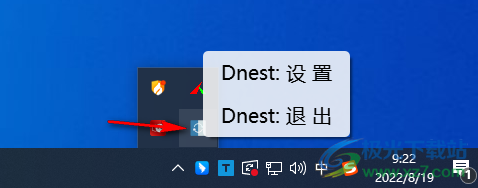
更新日志
修復點擊任務欄圖標偶爾導致程序崩潰的 Bug
修復過早刪除組件時引發的異常
下載地址
- Pc版
Dnest(文件暫存工具) v0.9.7 綠色版
本類排名
本類推薦
裝機必備
換一批- 聊天
- qq電腦版
- 微信電腦版
- yy語音
- skype
- 視頻
- 騰訊視頻
- 愛奇藝
- 優酷視頻
- 芒果tv
- 剪輯
- 愛剪輯
- 剪映
- 會聲會影
- adobe premiere
- 音樂
- qq音樂
- 網易云音樂
- 酷狗音樂
- 酷我音樂
- 瀏覽器
- 360瀏覽器
- 谷歌瀏覽器
- 火狐瀏覽器
- ie瀏覽器
- 辦公
- 釘釘
- 企業微信
- wps
- office
- 輸入法
- 搜狗輸入法
- qq輸入法
- 五筆輸入法
- 訊飛輸入法
- 壓縮
- 360壓縮
- winrar
- winzip
- 7z解壓軟件
- 翻譯
- 谷歌翻譯
- 百度翻譯
- 金山翻譯
- 英譯漢軟件
- 殺毒
- 360殺毒
- 360安全衛士
- 火絨軟件
- 騰訊電腦管家
- p圖
- 美圖秀秀
- photoshop
- 光影魔術手
- lightroom
- 編程
- python
- c語言軟件
- java開發工具
- vc6.0
- 網盤
- 百度網盤
- 阿里云盤
- 115網盤
- 天翼云盤
- 下載
- 迅雷
- qq旋風
- 電驢
- utorrent
- 證券
- 華泰證券
- 廣發證券
- 方正證券
- 西南證券
- 郵箱
- qq郵箱
- outlook
- 阿里郵箱
- icloud
- 驅動
- 驅動精靈
- 驅動人生
- 網卡驅動
- 打印機驅動
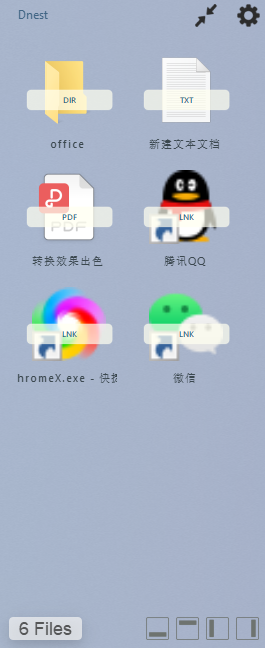






































網友評論